Comment configurer le partage de stockage USB sur votre routeur modem Archer (nouvelle interface utilisateur bleue)
La fonction de partage de fichiers vous permet de partager des fichiers sur une clé USB avec les utilisateurs filaires ou sans fil sur le même réseau.
Remarque : prenez ici l’Archer VR900 comme exemple.
Étape 1
Branchez un périphérique de stockage USB sur le port USB, assurez-vous que le voyant USB est allumé sur le routeur.
Consultez l’explication du voyant LED USB ci-dessous.

Étape 2.
Connectez-vous à l'interface de gestion de votre modem routeur.
Si vous ne savez pas comment faire, veuillez cliquer sur Comment se connecter à l'interface Web du routeur modem AC VDSL/ADSL (nouveau logo) ? .
Étape 3
Cliquez sur Avancé en haut, puis sur Paramètres USB -> Paramètres du disque dans le menu de gauche. Vérifiez si le périphérique USB est identifié par le routeur modem. Si aucun périphérique n'est répertorié sur cette page, cliquez sur Analyser. Vous pouvez également essayer de débrancher le périphérique USB et de le rebrancher.
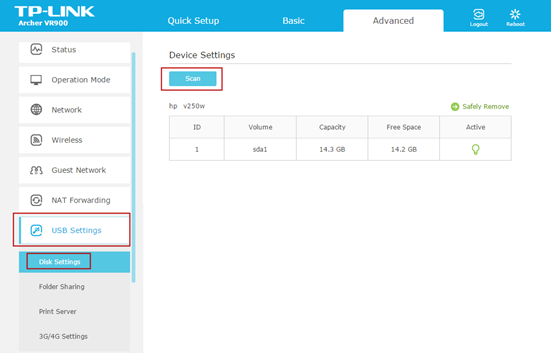
Si le périphérique USB est identifié, la fonction Voisinage réseau sera activée par défaut et définie sur Partager tout par défaut.
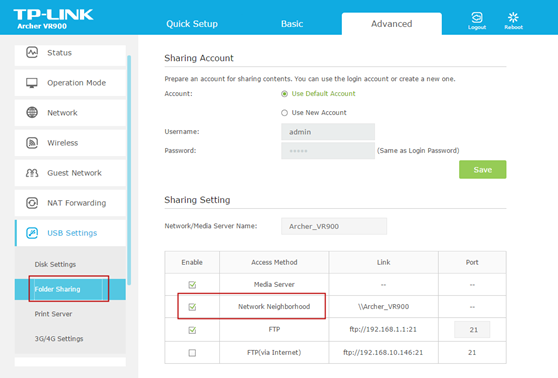
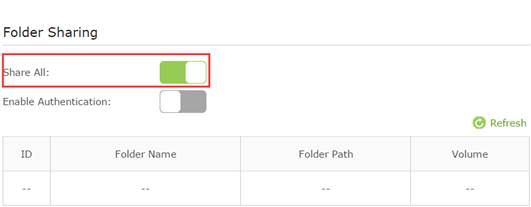
Dans la partie Paramètres du dossier ci-dessous, le nom du serveur réseau/média peut être modifié en autre chose.

Étape 4.
Activez l'option Activer l'authentification en bas. Cette option ne peut être cochée que lorsque l'option Partager tout est activée.
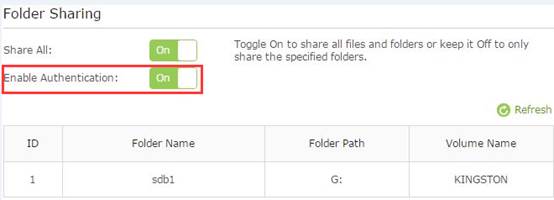
Accédez à Compte de partage en haut. Si vous choisissez Utiliser un nouveau compte , vous aurez un compte de connexion distinct pour le périphérique USB. Si vous cochez Utiliser le compte par défaut , ce sera admin/admin. Cliquez sur Enregistrer .
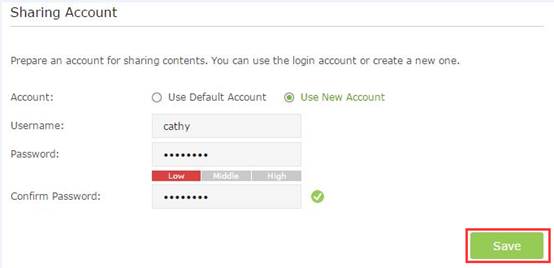
Étape 5.
Par défaut, tous les fichiers sont partagés. Si vous souhaitez personnaliser le contenu partagé, désactivez Partager tout et cliquez sur Ajouter pour choisir un dossier spécifique.
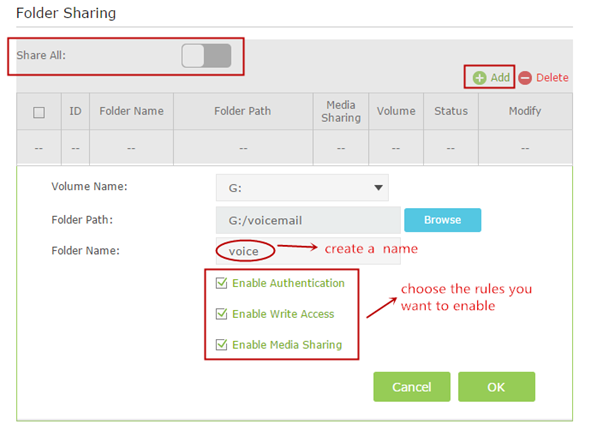
Vous trouverez ci-dessous des explications sur les options :
Nom du volume - Dans la liste déroulante, sélectionnez le volume sous lequel enregistrer le fichier.
Chemin du dossier - Le chemin d'accès au dossier est déterminé par l'endroit où le fichier est enregistré.
Nom du dossier - Nom du dossier partagé, personnalisé par les utilisateurs.
Activer l'authentification - Cochez la case pour obliger les utilisateurs à se connecter avec un nom d'utilisateur et un mot de passe.
Activer l'accès en écriture - Cochez la case pour permettre aux utilisateurs d'apporter des modifications au contenu du dossier.
Activer le partage multimédia - Activez la fonction de serveur multimédia, vous pouvez cliquer ici pour obtenir plus d'informations.
Étape 6
Accéder au stockage USB
Veuillez cliquer sur le lien suivant pour obtenir des instructions détaillées sur l’utilisation de la fonction de partage de stockage local.
https://www.tp-link.com/support/faq/420/
Pour en savoir plus sur chaque fonction et configuration, rendez-vous sur le Centre de téléchargement pour télécharger le manuel de votre produit.
Est-ce que ce FAQ a été utile ?
Vos commentaires nous aideront à améliorer ce site.


